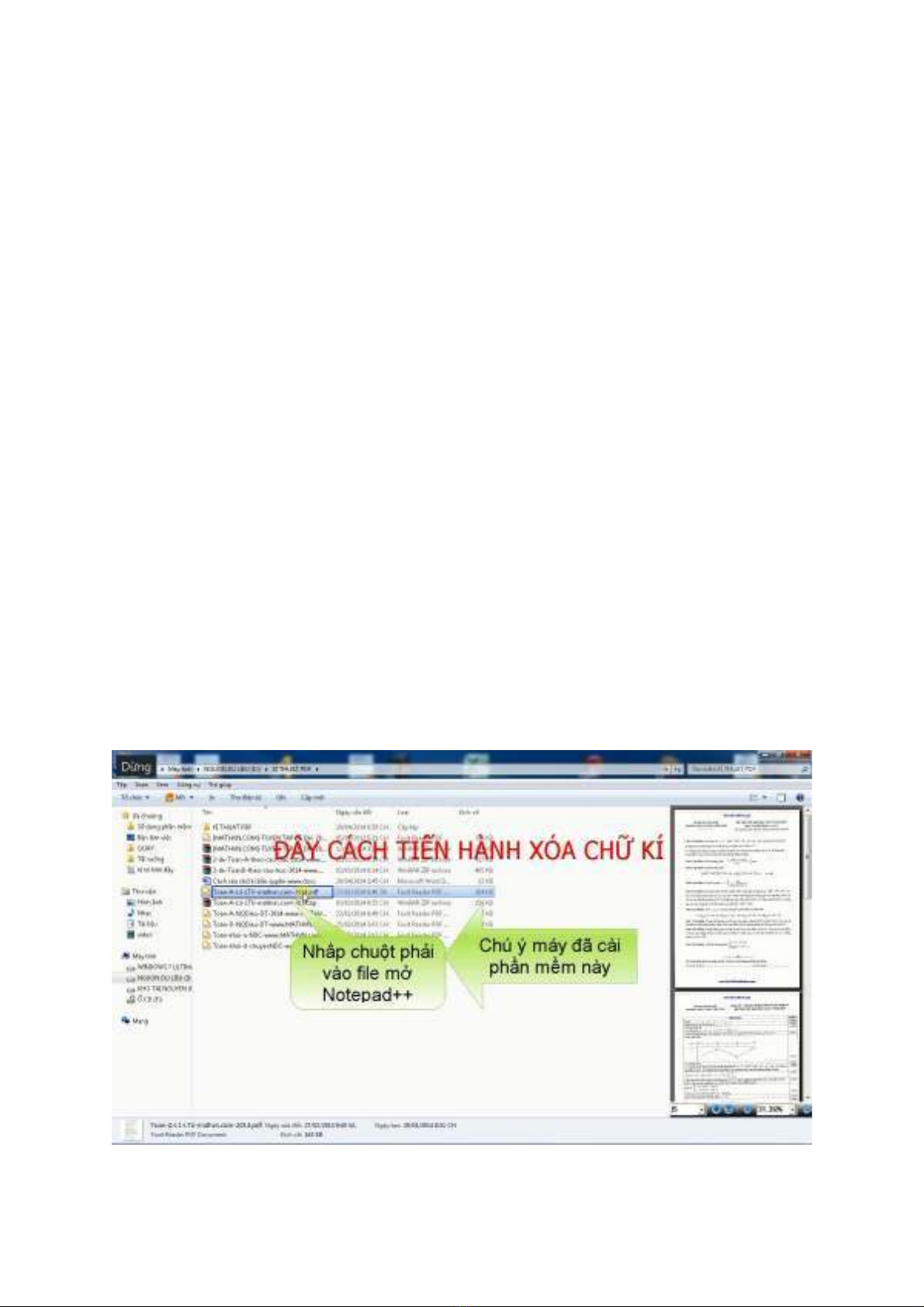
[THỦ THUẬT] Xóa chữ kí file PDF bằng Code
Bạn chắc chắn rất đau đầu và nhứt mắt khi đọc các văn bản mà các dòng "chữ kí" to
dùng che mất các nội dung quan trọng cần đọc. Nhưng ta không thể nào trách các dòng
"chữ kí" hay người đã gán nó vào văn bản, vì nó thể hiện nguồn gốc của bộ văn bản tài liệu
ấy, họ muốn người khác nhớ đến họ khi ta đọc tài liệu của chính họ và đấy là lòng tự tôn
của họ... ta không được trách gì điều ấy. Nhưng khi đã chia sẽ tài liệu mà in cả dòng chữ to
đùng lên bộ tài liệu, dù là tài liệu hay đến mấy nó cũng làm giảm bớt cái hay của tài liệu ấy.
Theo tôi, chỉ nên đóng "chữ kí" ấy ở bên gốc trang văn bản, hay ở một trang văn bản nào đó
thôi, đó chính là điều làm cho người đọc cảm thấy thoải mái hơn khi đọc tài liệu.
Bài viết của tôi đây, chỉ muốn nhắc đến cách đóng dấu mà đã làm hỏng cả trang tài
liệu hay. Tôi nghĩ ai gặp tài liệu hay thì cũng muốn in ra một bản để đọc đi đọc lại vài lần,...
nhưng in ra thì lại thấy một "mảng đen" làm hỏng cả một vùng văn bản không thể nào đọc
cả "hỏng cả một tài liệu" trở nên cảm thấy nhàm chán khi đọc tài liệu ấy. Vì thế, tôi viết bài
viết này để hướng dẫn cho các bạn cách xóa "chữ kí" ấy, nhưng tôi không mong điều sẽ
xóa đi công lao của người đã chia sẽ tài liệu..... Bài viết này rất thích hợp với những giáo
viên hay xem tài liệu online, và những người đam mê đọc tài liệu online như tôi.
Phần mềm cần dùng: Notepad++
LINK TẢI:
Hướng dẫn bằng Video, bên dưới là ảnh demo cho video, bạn tải video tại đây:
(:> nếu bạn không tải được các bạn có thể xem hướng dẫn tải cuối bài)
Nếu bạn đã xem Video trên thì bạn mới hiểu những điều tôi sẽ nói dưới đây:
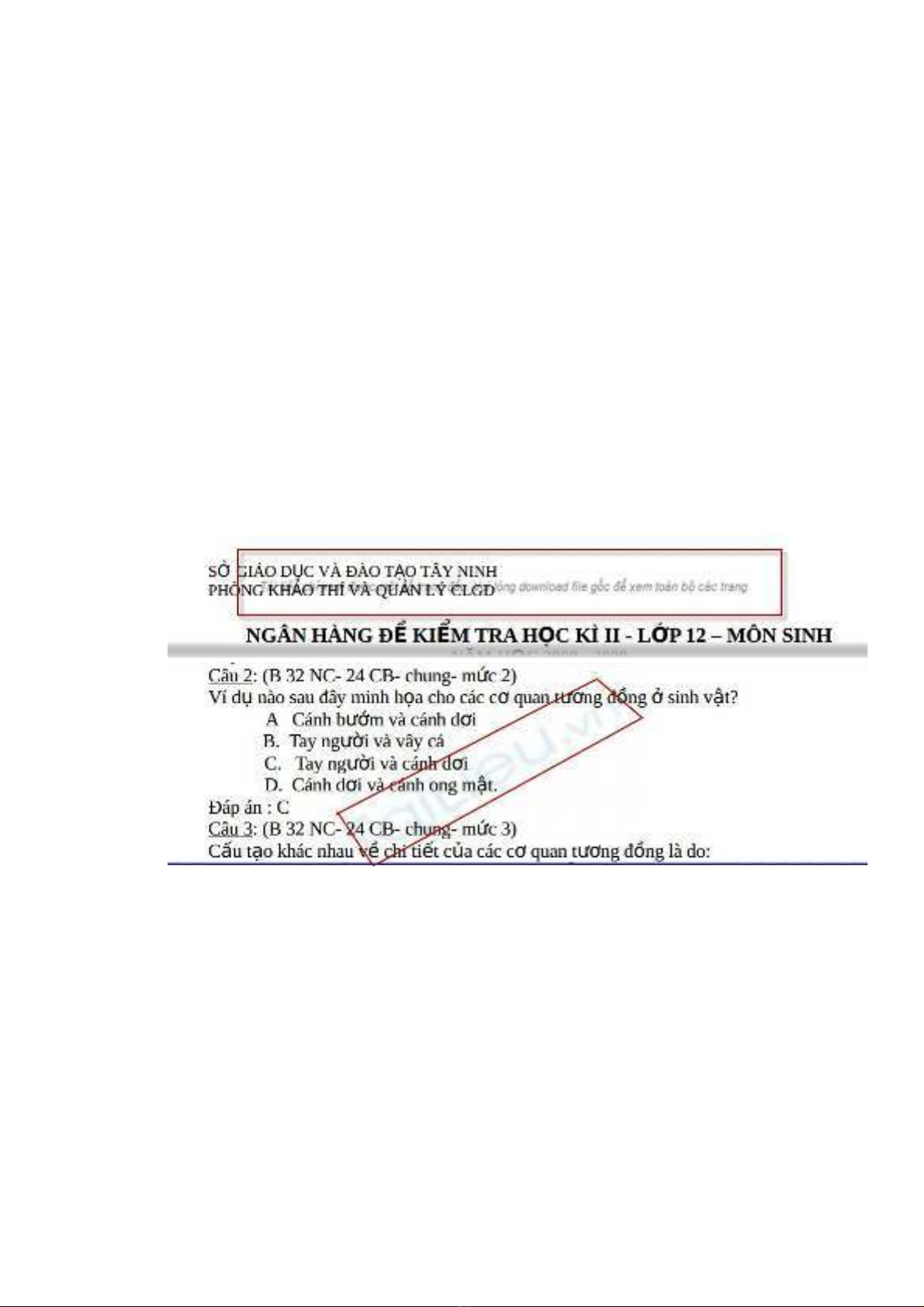
Chả lẽ phải rồi mò mẫm hàng giờ, để tìm được code hay sao? Không một đống
thước văn bản dài này không thể nào mà mò được cần có một cách để tìm. Bên trên video
chỉ mang tính chất là phương thức thực hiện còn mẹo tìm thì tôi xin viết thêm vài dòng.
Cách để tìm ấy là bạn phải biết được "đặc trưng" của "chữ kĩ" tức những điểm giống
nhau và khác nhau so với văn bản. Có thể nói thứ nhất bạn phải biết được font chữ mà văn
bản đã dùng và font chữ của "chữ kí" cần xóa (rất quan trọng đấy). Ngoài ra còn các "đặc
trưng" như màu sắc "chữ kí", kích thước, vị trí của "chữ kí", hay các định dạng gạch chân,
đậm, nghiêng... của "chữ kí" Những cái này rất quan trong, bạn cần chú ý, nó quyết định sự
thành công đấy.
Về đặc trưng font chữ ta cần biết quan sát một số font chữ thường gặp, so sánh các
đặc điểm của các font chữ. Điều này có hơi cảm quan, nhưng nó sẽ nhanh hơn nhiều so với
các cách khác, bạn hãy thử tập xem các font chữ và phân biệt chúng. Sau đó, kết hợp với
xem các loại font được liệt kê trong thông tin file PDF, đối với Foxit reader, Adobe reader
hay các phần mềm khác điều có thể xem thông tin font thế này<<FILE // Properties // Fonts
>> Để hiểu sâu tôi thể hiện qua vài ví dụ:
Đây chính là một file PDF tôi tải ngẫu nhiên trên Tailieu.vn:
Khi bạn xem kĩ file PDF này ta sẽ thấy ngay dòng chữ "Tài liệu này.....toàn bộ các
trang." và "Tailieu.vn" được in chìm so với văn bản chính. Xem kĩ hơn và sự hiểu biết về
font chữ, bạn sẽ nhận ra font chữ của dòng "chữ kí" và văn bản hoàn toàn khác.
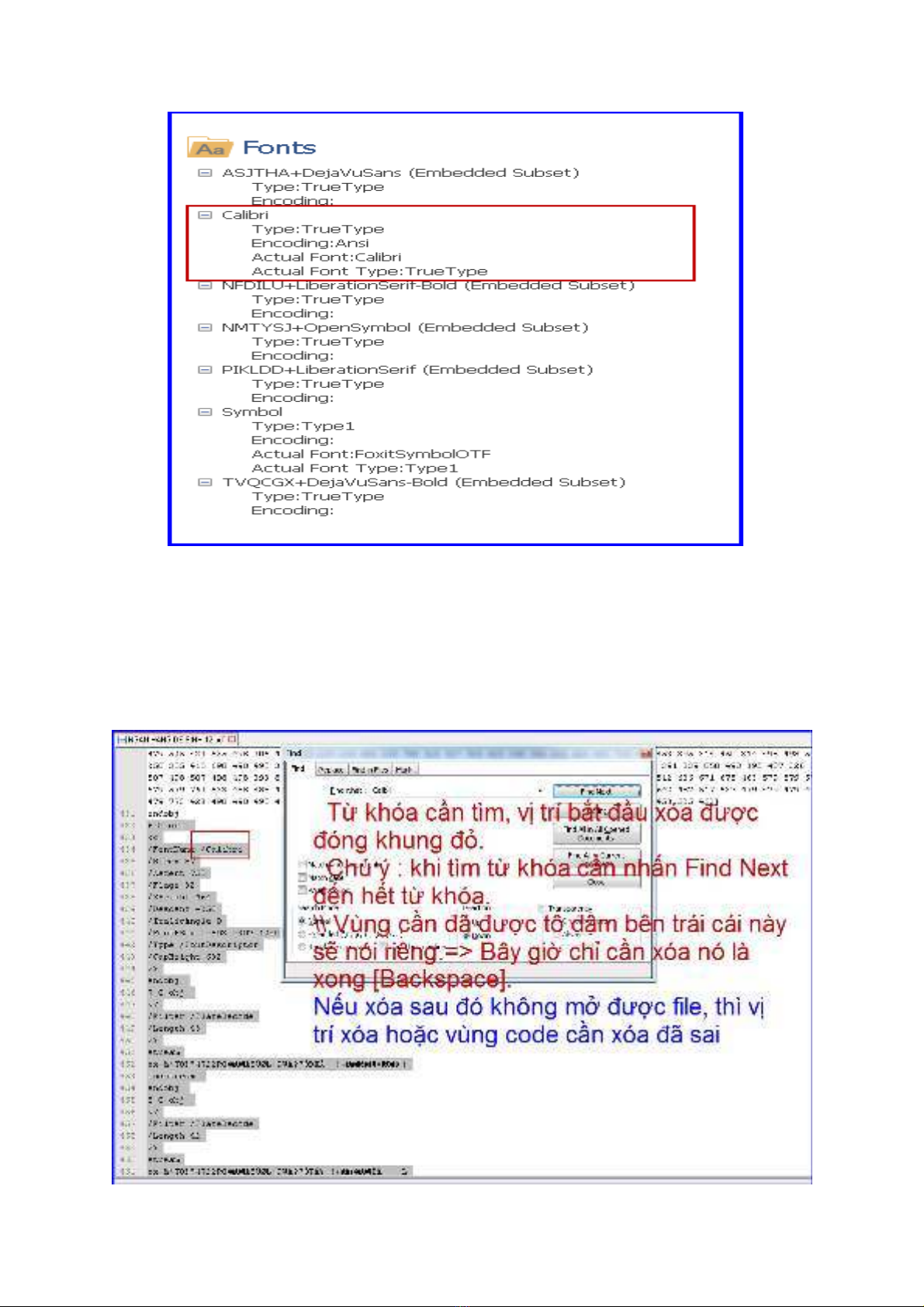
Khi kiểm tra phần font chữ thì ta sẽ có thể đánh giá đúng ngay font chữ của "chữ kí"
là Calibri. Cái này thì có hơi giác quan lí tính và kinh nghiệm, nhưng tôi vẫn đánh giá đúng
ngay lần đầu tiên. Nếu bạn đánh giá sai bạn hãy chọn font khác và thực hiện lại vài lần.
Từ đây ta có thể tìm code điều khiển "chữ kí" bằng từ khóa của font chữ tìm được,
bằng cách ấn Ctrl + F và gõ vào "Calibri" sẽ tìm thấy vị trí code cần xóa. Chú ý:: khi tìm ta
có thể tìm được nhiều vị trí có tên font "Calibri" nên ta cần thử tất cả vị trí.
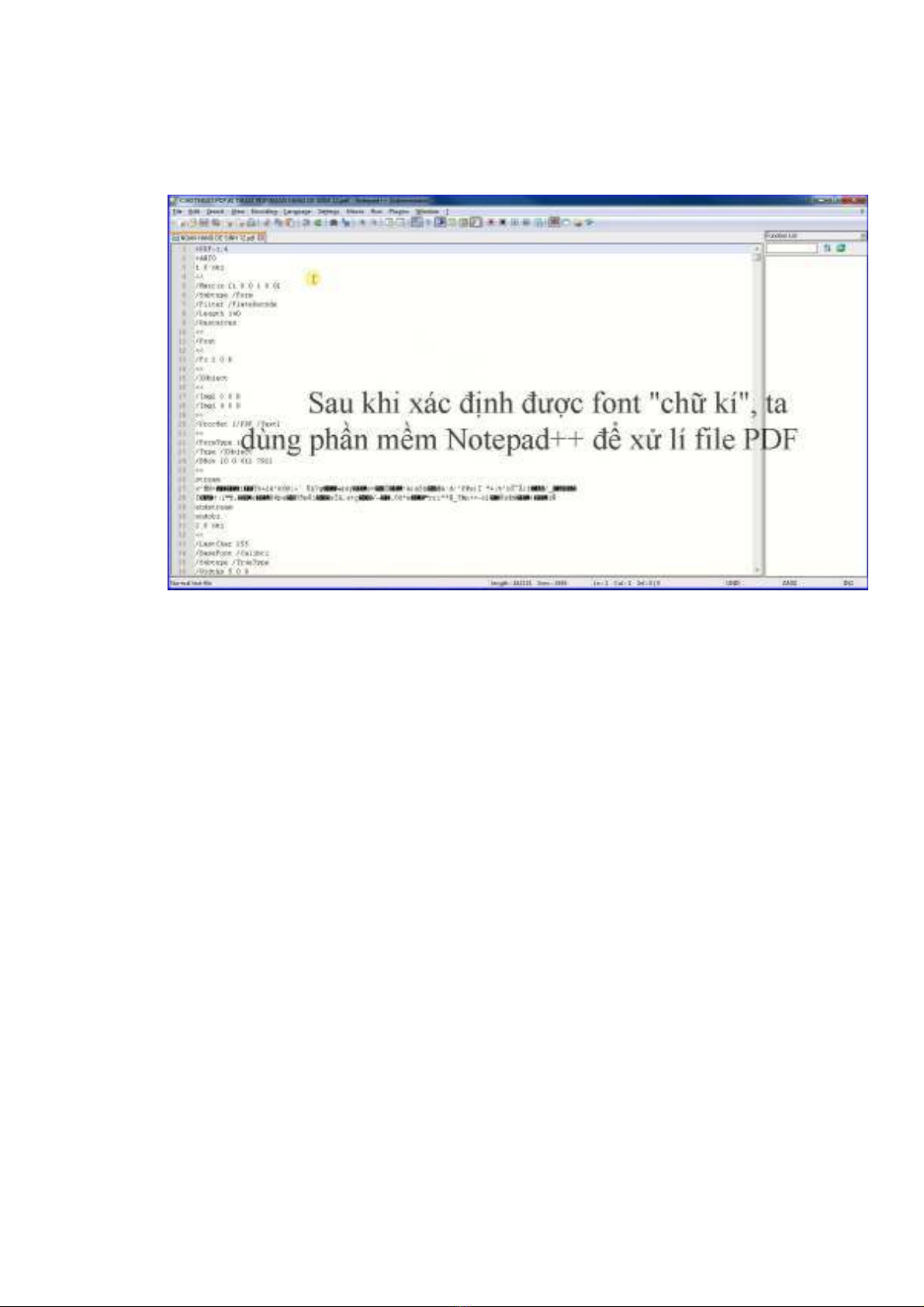
Để cho tiện tôi nói luôn cách xác định vùng xóa code của tài liệu này qua video (sau
đó mới nói thêm vài trường hợp xác định vị trí đặc biệt khác). Dưới đây ảnh demo video bạn
tải video tại đây:
À quên video ở trên chưa nói điều này: Ta cần xác định vị trí bắt đầu và kết thúc của một
code đó chứ. Tôi chỉ biết code kết thúc bằng từ khóa "endobj " nhưng tôi không biết bắt đầu
bằng từ khóa nào. Mặt khác ta biết kết thúc sẽ là bắt đầu, nên chỉ cần xóa từ dòng sau từ
"endobj" và xóa luôn đến từ "endobj "
Ngoài việc chú ý vào các "đặc trưng" thì ta còn cần có kinh nghiệm. Ví dụ theo tôi
các chữ kĩ thì thường được đóng dấu sau khi đã có file PDF hoàn chỉnh mới dùng một phần
mềm nào đó (A-PDF Watermark, PDF Watermark Creator, WonderFox Video Watermark,
Aoao Watermark for Photo...) đóng đấu vào. Bởi thế, theo tôi thường các code điều khiển
"chữ kí" nó nằm ở trên/dưới cùng của văn bản code...đó chỉ là kinh nghiệm (và nó có thể ở
giữa hay bất kì đâu trong văn bản code... nhưng thường thì nó vẫn ở đầu/cuối cùng). Khi
chỉnh sửa bằng cách này bạn sẽ không cần phải quan tâm đến file PDF có bảo mật hay
không đó cũng chính là một lợi điểm.
Một trường hợp khá đặc biệt nhưng ít gặp phải nên tôi đặt sau, thật ra khi tìm vị trí
code bạn nên thực hiện theo video này trước bởi nó rất dễ. Ảnh demo video bên dưới, để
tải video bạn nhấn link:
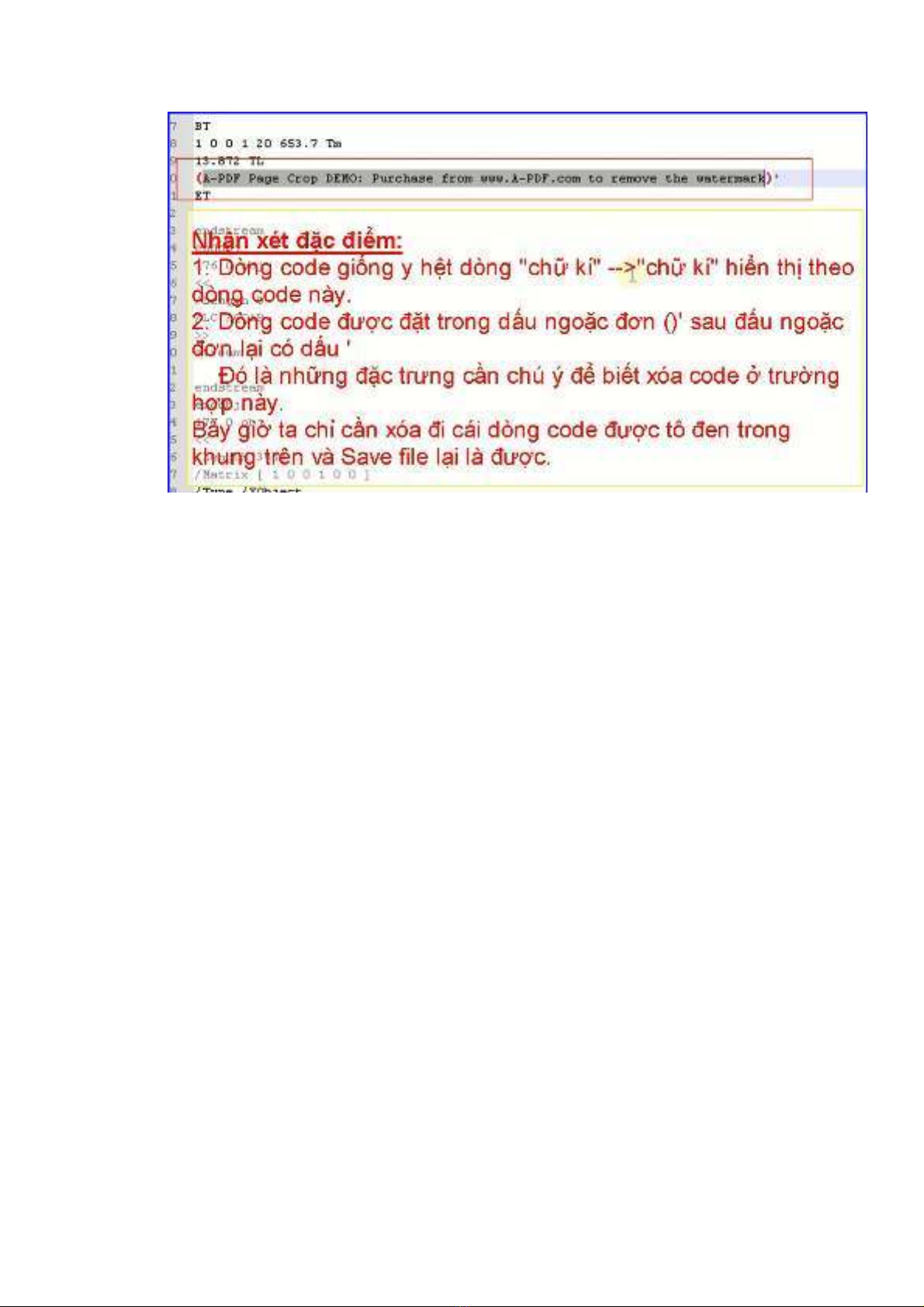
Còn một nhiều trường hợp khác nhưng tôi chưa nghĩ ra... vì thế bài viết tôi sẽ vẫn
tiếp tục cập nhật. À nếu bạn chưa tải được file video hay phần mềm trên ziddu (hoặc cảm
thấy khó) thì bạn đọc thêm dòng này: bạn nhấn link và nhấn download và đợi vài giây, nhớ
bỏ check và nhấn download lần nữa là được).
Cảm ơn bạn đã xem bài viết, chúc bạn xóa được "chữ kí" như ý muốn.


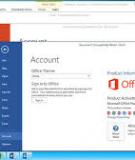
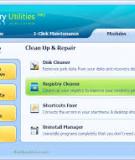

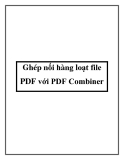
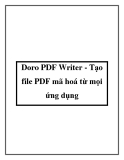
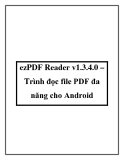
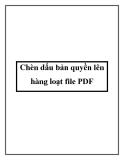
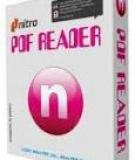


![Đề thi Excel: Tổng hợp [Năm] mới nhất, có đáp án, chuẩn nhất](https://cdn.tailieu.vn/images/document/thumbnail/2025/20251103/21139086@st.hcmuaf.edu.vn/135x160/61461762222060.jpg)


![Bài tập Tin học đại cương [kèm lời giải/ đáp án/ mới nhất]](https://cdn.tailieu.vn/images/document/thumbnail/2025/20251018/pobbniichan@gmail.com/135x160/16651760753844.jpg)
![Bài giảng Nhập môn Tin học và kỹ năng số [Mới nhất]](https://cdn.tailieu.vn/images/document/thumbnail/2025/20251003/thuhangvictory/135x160/33061759734261.jpg)
![Tài liệu ôn tập Lý thuyết và Thực hành môn Tin học [mới nhất/chuẩn nhất]](https://cdn.tailieu.vn/images/document/thumbnail/2025/20251001/kimphuong1001/135x160/49521759302088.jpg)


![Trắc nghiệm Tin học cơ sở: Tổng hợp bài tập và đáp án [mới nhất]](https://cdn.tailieu.vn/images/document/thumbnail/2025/20250919/kimphuong1001/135x160/59911758271235.jpg)


![Giáo trình Lý thuyết PowerPoint: Trung tâm Tin học MS [Chuẩn Nhất]](https://cdn.tailieu.vn/images/document/thumbnail/2025/20250911/hohoainhan_85/135x160/42601757648546.jpg)


